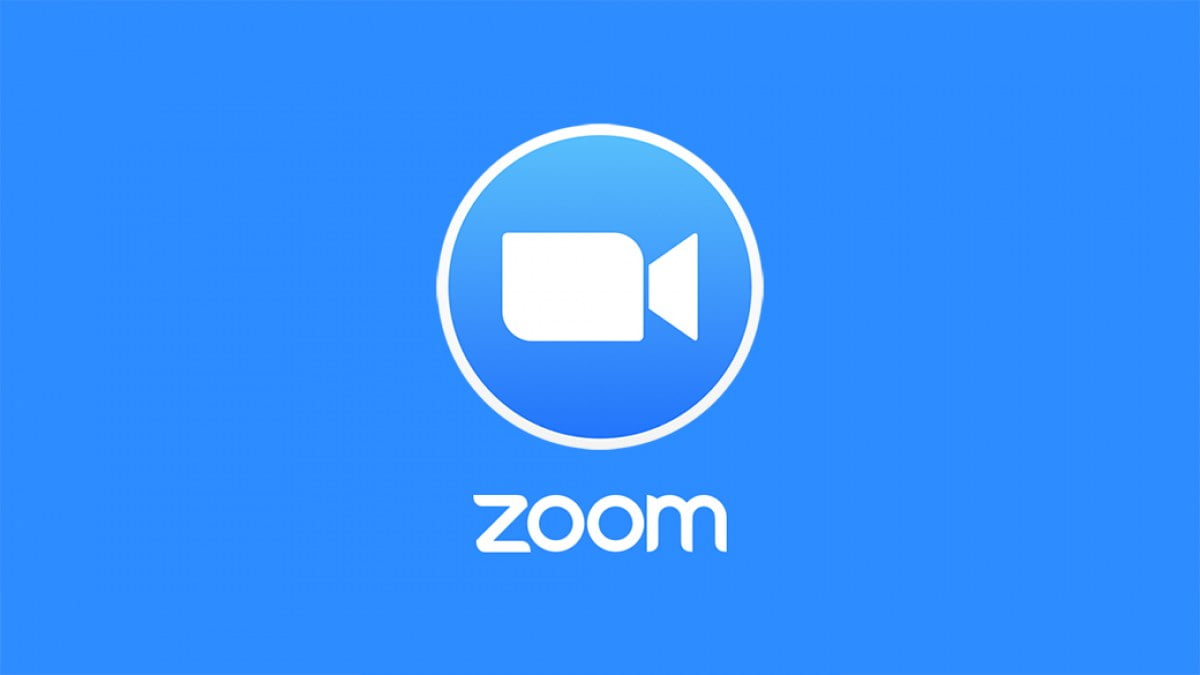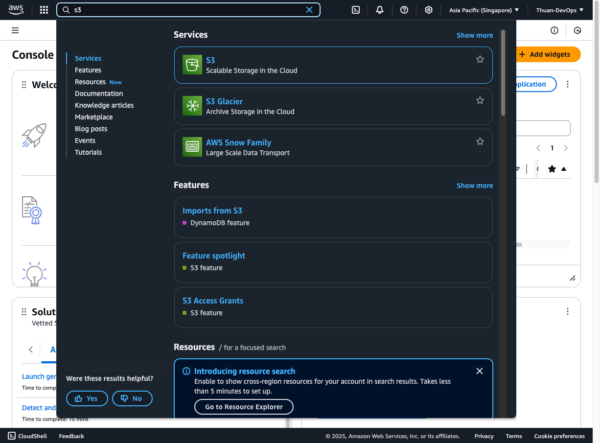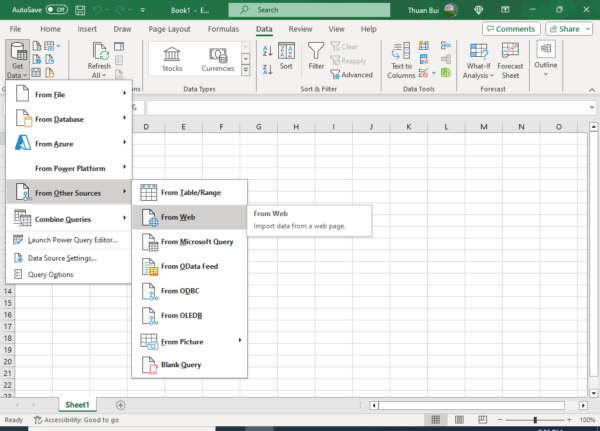Zoom là một trong trong những ứng dụng tốt nhất hiện nay để tổ chức các buổi họp ảo qua video, các lớp dạy học trực tuyến. Trong bối cảnh đại dịch phức tạp hiện tại, Zoom càng trở nên thiết thực hơn giúp công việc của mọi người không bị gián đoạn.
Bài viết này sẽ hướng dẫn các bạn cách sử dụng Zoom, gồm 2 có phần: Tạo buổi họp nhóm (Bạn là người chủ trì) và Tham gia họp nhóm (Bạn là thành viên).
Phần 1 này sẽ hướng dẫn các tạo buổi họp nhóm (bạn là người chủ trì buổi hợp)
Mục Lục
1. Đăng ký tài khoản
Để có thể tạo họp nhóm trên Zoom, bạn cần đăng ký tài khoản. Zoom cung cấp nhiều gói dịch vụ với giá khác nhau tùy theo nhu cầu sử dụng. Bạn có thể sử dụng gói miễn phí Free để buổi họp nhóm lên đến 100 người (bị giới hạn tối đa 40 phút) hoặc họp dưới 3 người (không bị giới hạn). Tham khảm thêm chi tiết ở trang Pricing.
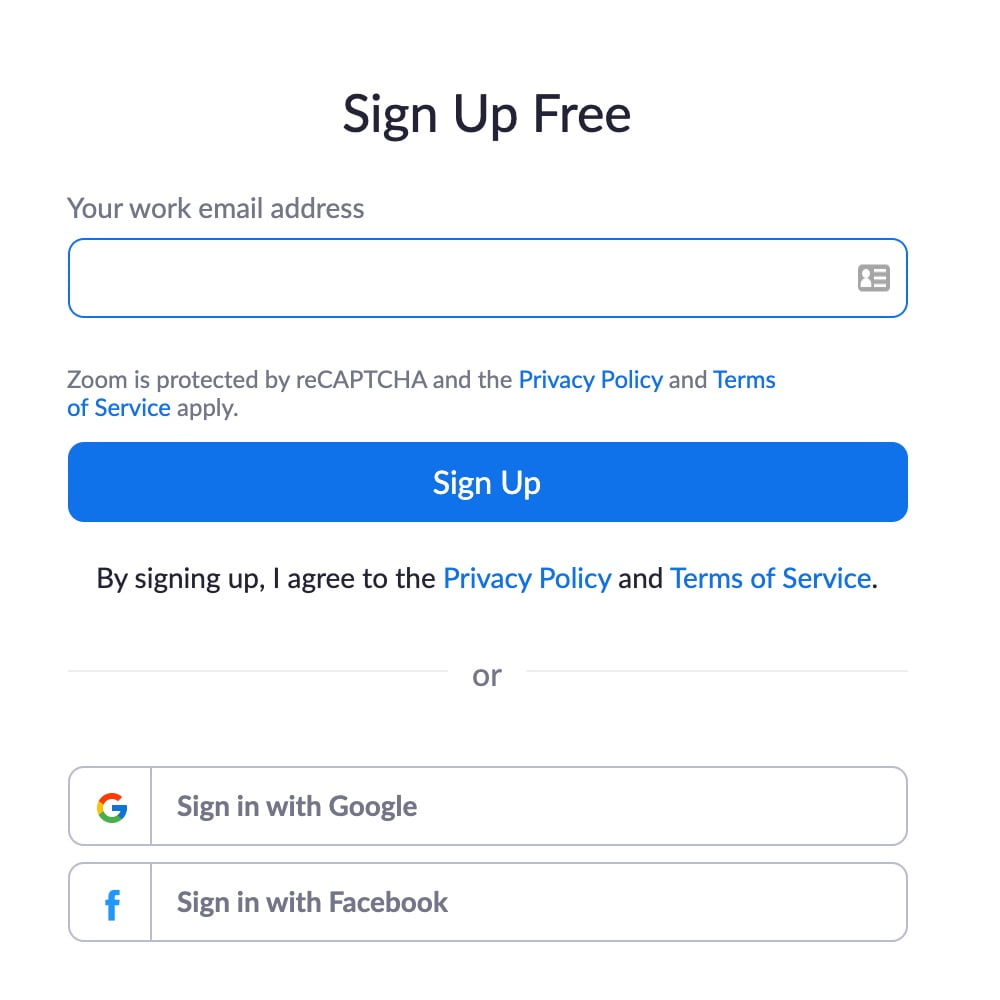
Bạn điền email và bấm nút Sign Up. Zoom sẽ gửi email yêu cầu kích hoạt tài khoản. Hoặc để nhanh gọn lẹ hơn, bạn có thể bấm nút Sign In with Google hoặc Sign in with Facebook để tạo tài khoản.
2. Tải ứng dụng Zoom
Sau khi tạo tài khoản thành công, bạn cần tải ứng dụng Zoom về máy tính / điện thoại. Truy cập trang Download để tải
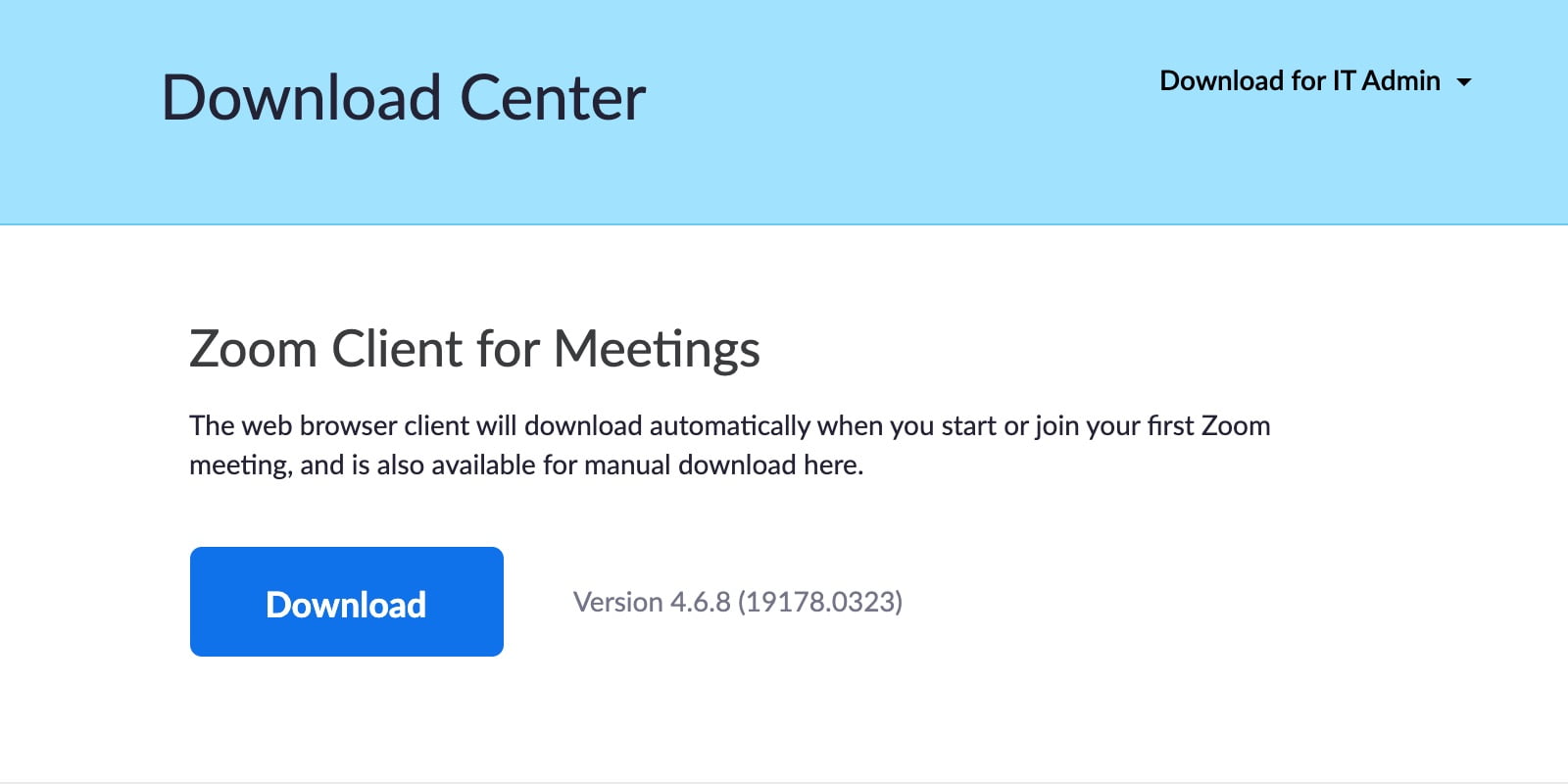
Bạn cũng có thể tải Zoom về điện thoại theo link: App Store (iOS) – Play Store (Android)
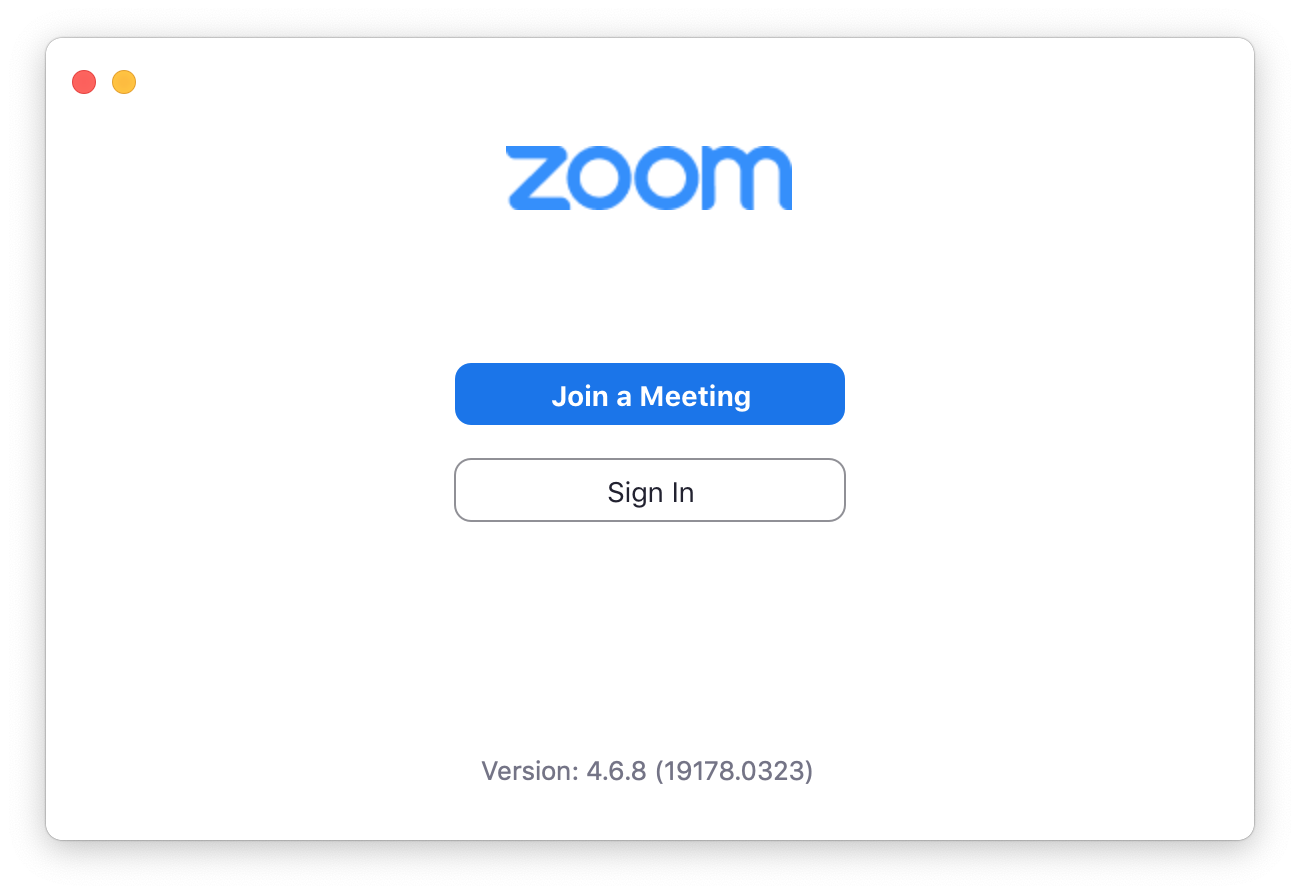
Bấm Sign in để đăng nhập bằng tài khoản bạn vừa mới tạo ở bước trên.
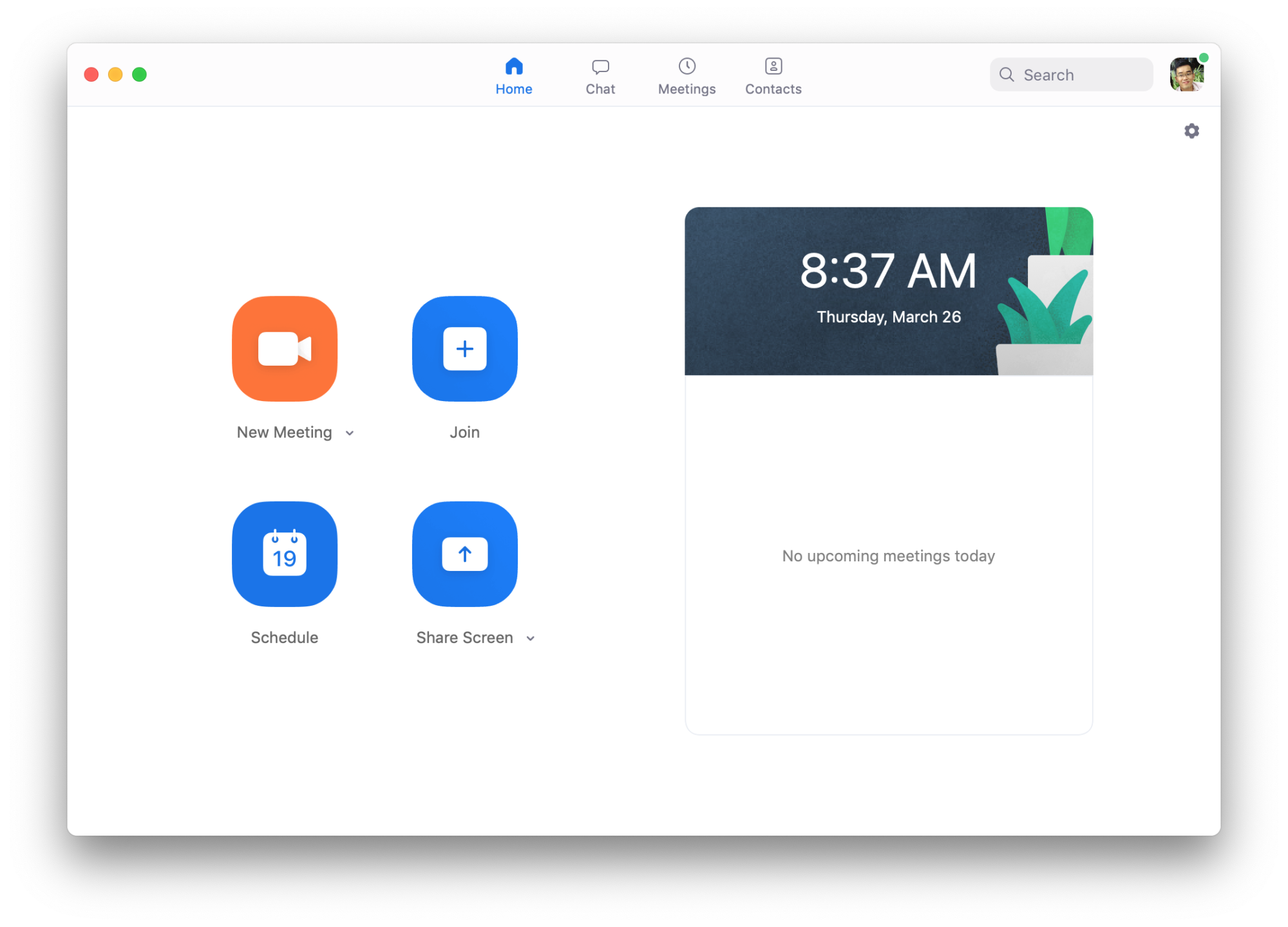
3. Tạo buổi họp nhóm
Bạn có 2 lựa chọn để tạo cuộc họp:
- New Meeting: Tạo cuộc họp ngay lập tức
- Schedule: Lên lịch cuộc họp trong tương lai
Họp ngay lập tức
Bấm nút New Meeting (màu cam) để tạo cuộc họp ngay lập tức.
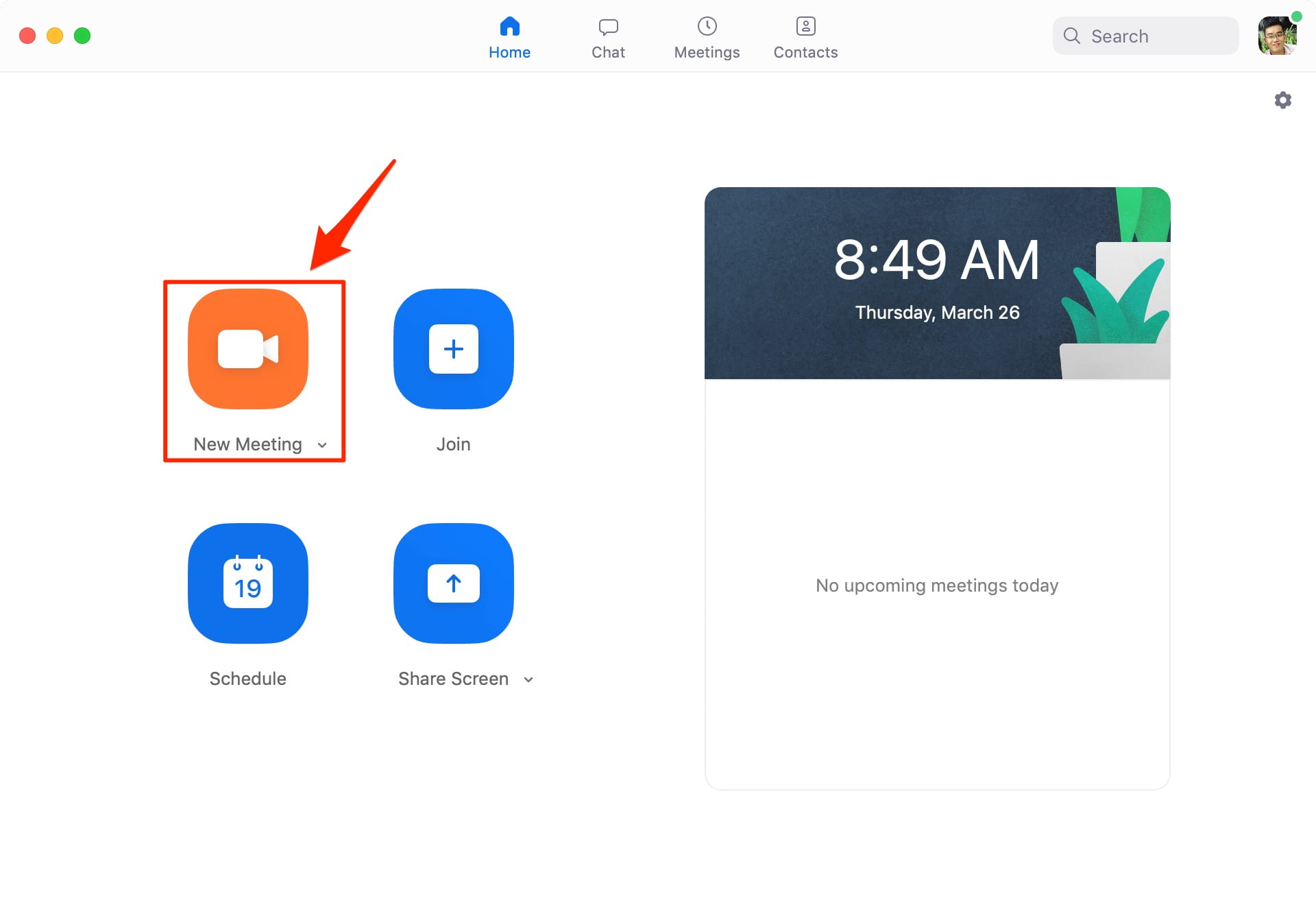
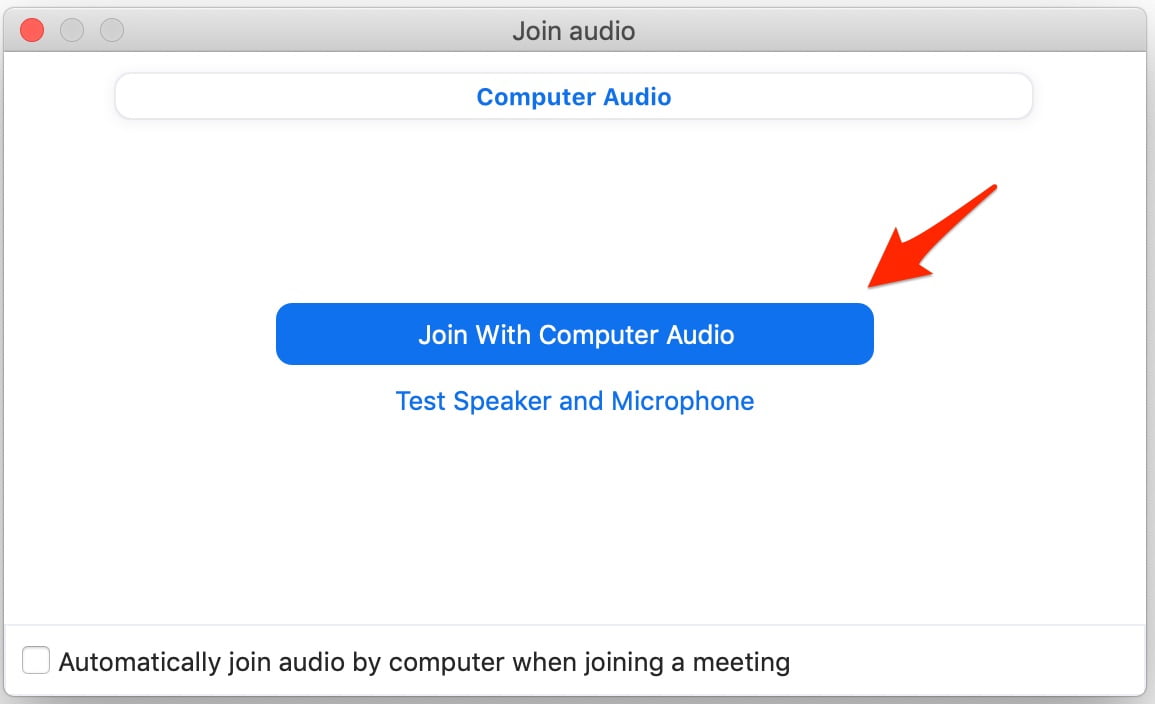
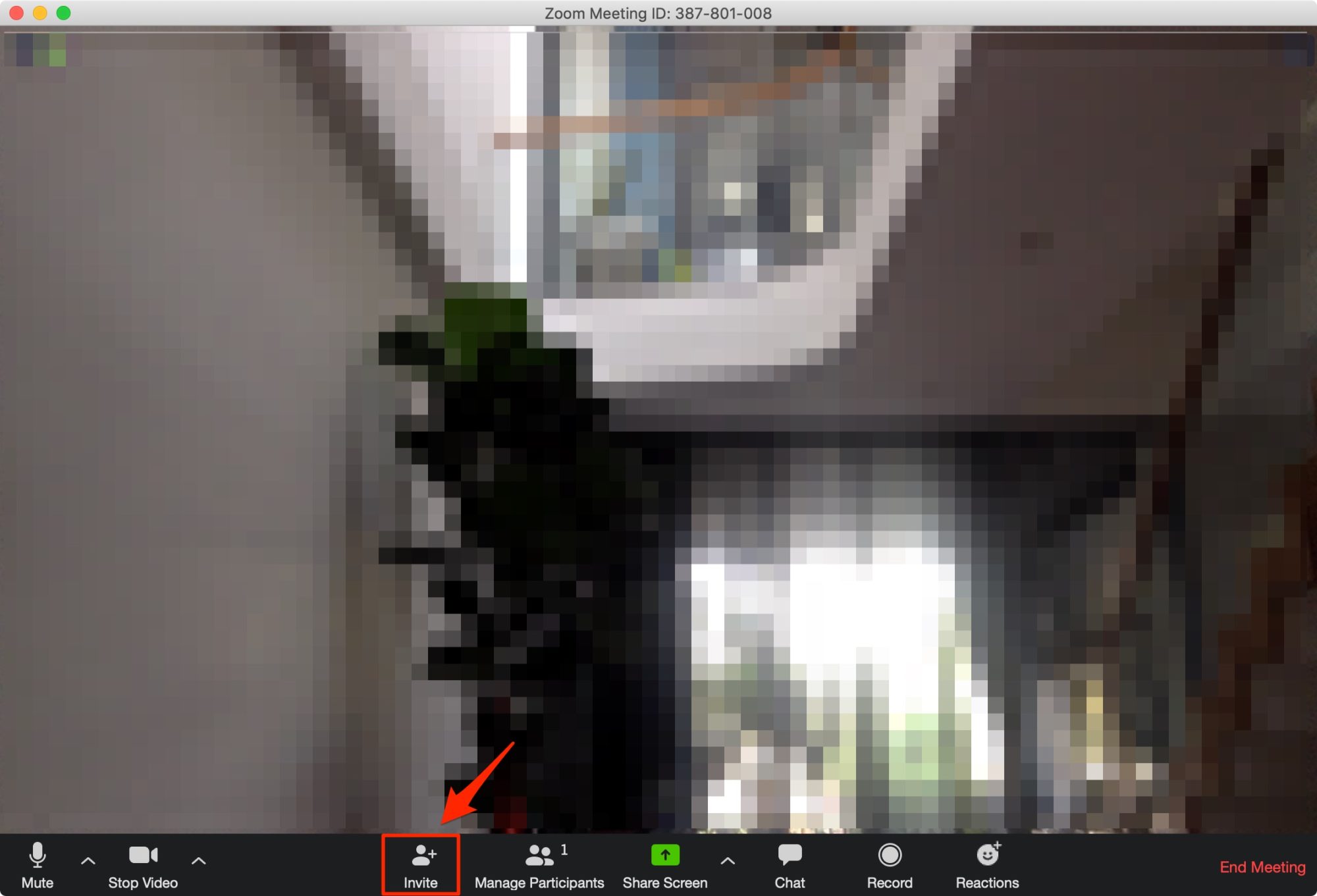
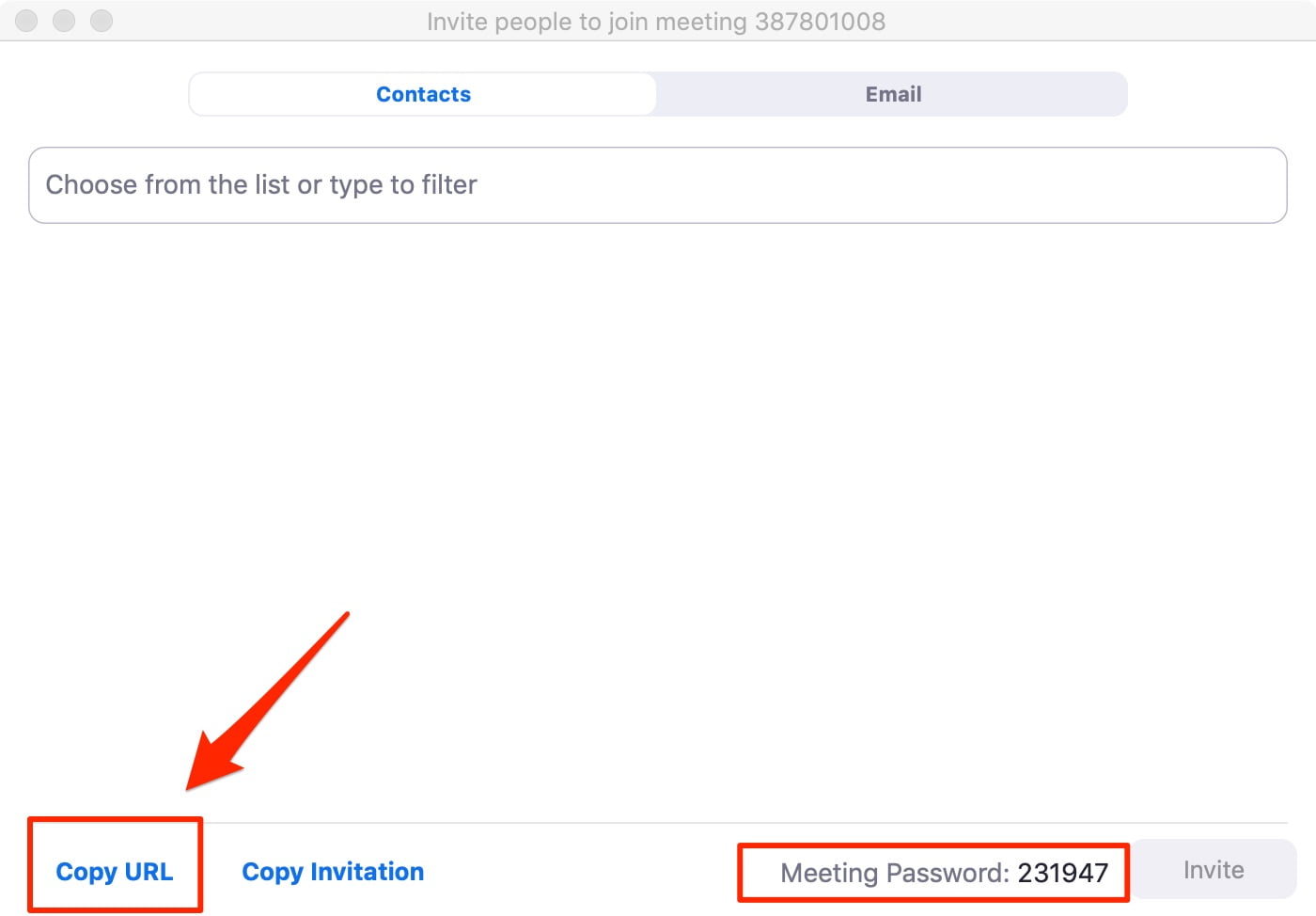
Sau khi thành viên bấm vào dường dẫn URL của bạn và truy cập vào Zoom, cuộc họp đã có thể bắt đầu.
Lên lịch cuộc họp
Để tiết kiệm thời gian của mọi người, cách tốt nhất để họp online là lên lịch cuộc họp trước để tất cả thành viên có sự chuẩn bị chu đáo.
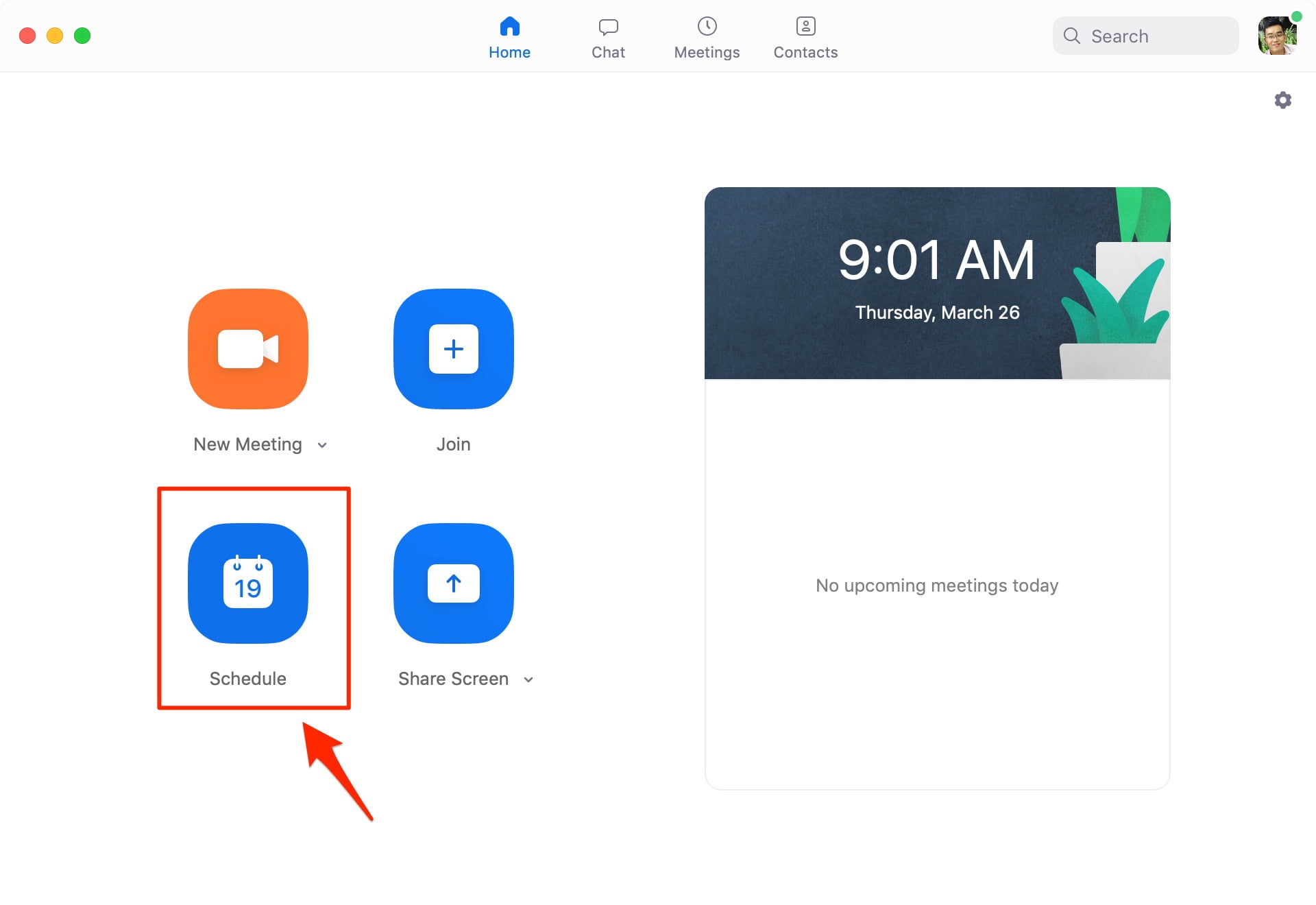
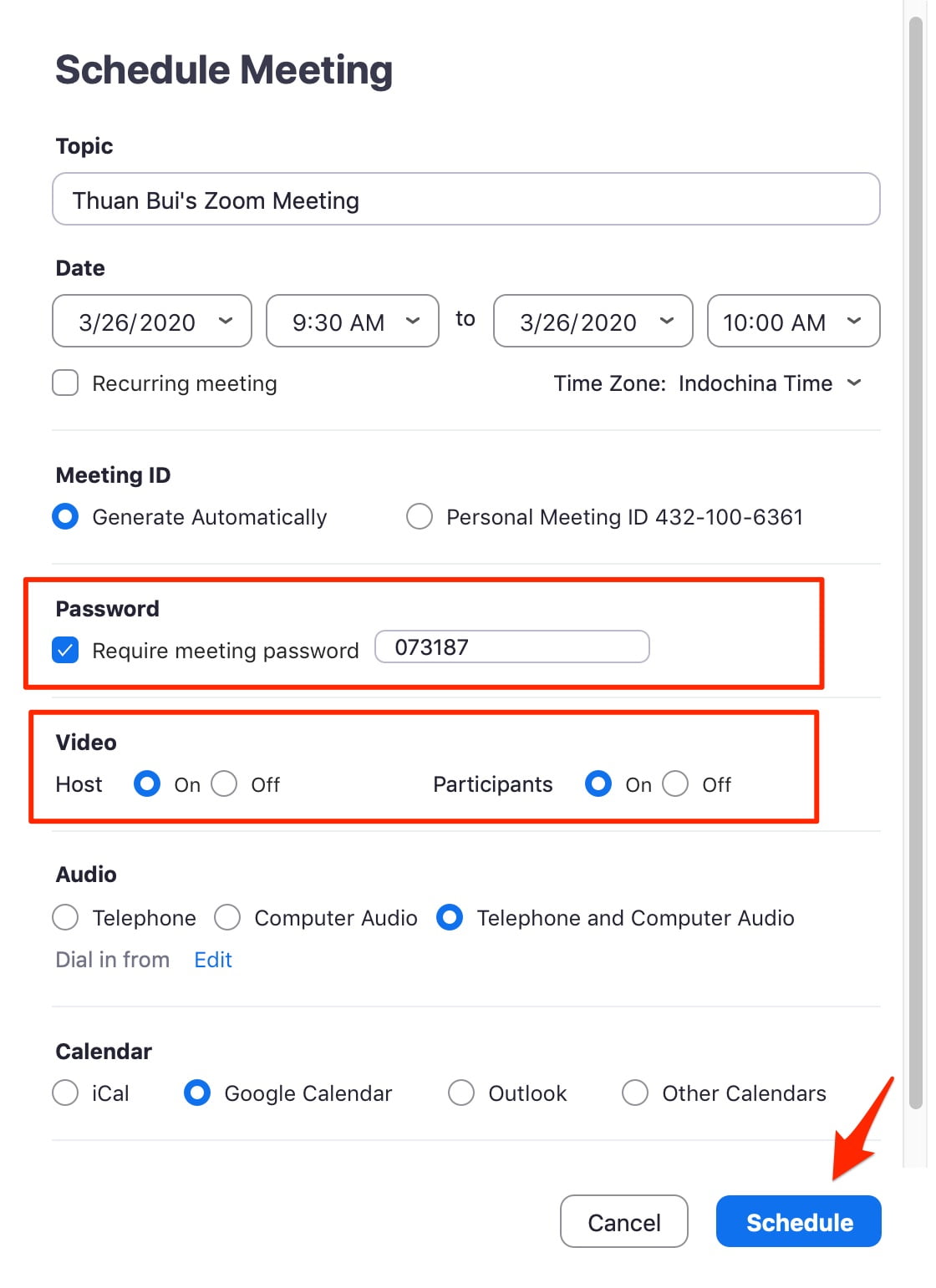
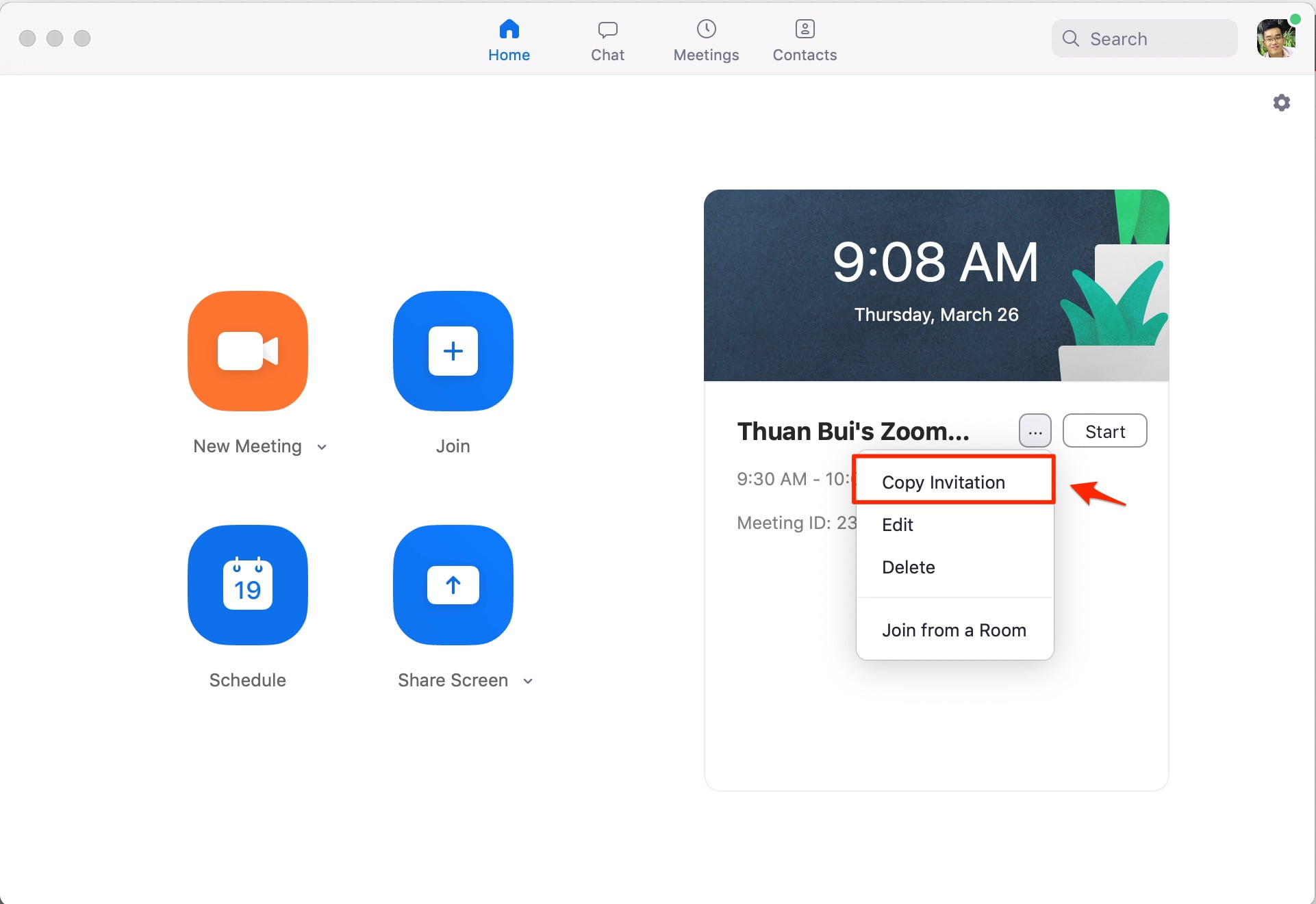
Nội dung thư mời sẽ dạng như sau:
Thuan Bui is inviting you to a scheduled Zoom meeting.
Topic: Thuan Bui’s Zoom Meeting
Time: Mar 26, 2020 09:30 AM Asia/Ho_Chi_Minh
Join Zoom Meeting
https://us04web.zoom.us/j/236034148?pwd=T2QySTh1bWFTQUg1MDhQNTR1VllRdz09
Meeting ID: 236 034 148
Password: 073187
Khi đến gần giờ họp, bạn cần nhấn nút Start để bắt đầu.
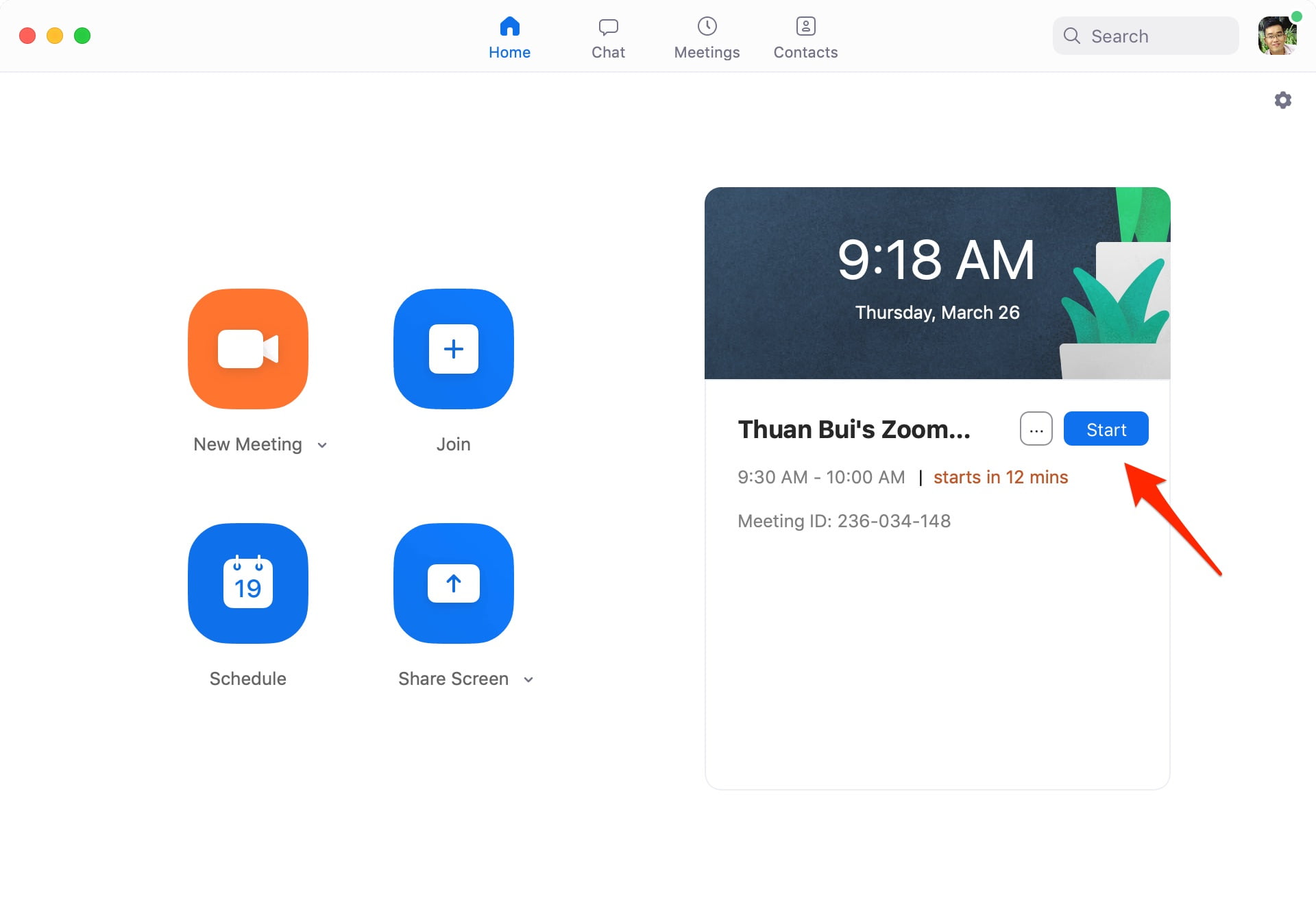
Nếu bạn mới dùng Zoom, nên dành thời gian tìm hiểu các chức năng như Mute, Stop Video, Record, Chat… để tổ chức buổi họp hiệu quả hơn.